
 |
|
Программирование >> Администрирование microsoft sql
Microxo/t SQI. Server 2000 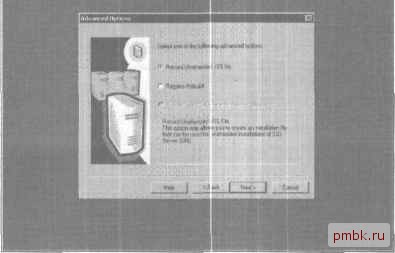 Рис. 2-12. Окно Advanced ions Мастера установки SQL Server 2000 Табл. 2-8. Файлы для разн! ihtob установки SQL Server 2000, предоставляемые Microsoft
Третий способ создания состоит в том, чтобы внести изменения в файл Setup.iss, который автоматически записывается при каждой установке SQL Server 2000. Он находится в каталоге В файле содержится полный список параметров, которые вы выбрали при установке SQL Server 2000. Чтобы использовать его, нужно внести в пего изменения в любом текстовом редакторе и добавить в конце блок Примеры, в которых содержится этот блок, находятся в любом из файлов инициализации установки на компакт-диске с дистрибутивом SQL Server 2000, а также в SQL Server 2000 Books Online, Этот блок соответствует окну Setup Complete при интерактивной установке. Упражнение 4. Автоматическая установка именованного экземпляра SQL Server 2000 В этом упражнении вы проведете автоматическую установку именованного экземпляра SQL Server 2000. Занятие 5 Удаленная и автоматическая новка SQL Server 2000 57 1 Чтобы провести автоматическую установку именованного экземпляра SQL Server 2000 1. Убедитесь, что вы зарегистрировались на контроллере домена под учетной записью Administrator. 2. Вставьте компакт-диск SQL Server 2000 в привод CD-ROM. Откроется окно программы установки Мк.-гооП SQL Server 2000 Evaluation Edition. 3. Щелкните SQL Server 2000 Components, а затем - Install Database Server. Запустится мастер Microsoft SQL Server 2000 Installation Wizard. 4. Щелкните Next. Откроется окно Computer Name, где будет выбран локальный компьютер (Local Computer). 5. Щелкните Next. Откроется окно Installation Selection, где выбран параметр Create А New Instance Of SQL Server, Or Install Client Tools. 6. Пометьте флажок Advanced Options и щелкните Next. Откроется окно Advanced Options, где будет выбран параметр Record Unattented .ISSFile. 7. Щелкните Next. Откроется окно User Information, где в поле Name указано ваше имя. 8. Щелкните Next. Откроется окно Software License Agreement с условиями 120-дневной лицензии Evaluation License для Microsoft SQL Server 2000. 9. Щелкните Yes. Откроется окно Installation Definition, где выбран пункт Server And Client Tools. 10. Щелкните Next. Откроется окно Instance Name, где флажок Default закрашен серым цветом. И. В поле Instance Name введите имя устанавливаемого экземпляра Microsoft SQL Server 2000, MyNamedlnstance, и затем щелкните Next. Откроется окно Setup Туре, где выбран параметр Typical, соответствующий стандартной установке. 12. Щелкните Next. Откроется окно Services Accounts, где выбраны параметры Use The Same Account For Each Service, Auto Stan SQL Server Service и Use A Domain User Account. 13. В поле Username введите SQLService. 14. В поле Password введите sql. 15. Убедитесь, что значение текстового поля Domain - SelfPacedSQL, и щелкните Next. Откроется окно Authentication Mode, в котором установлен переключатель Winr dows Authentication Mode. 16. Щелкните Next. Откроется окно Setup Information. 17. Щелкните Next. 18. Установите переключатель Per Seat for 1 device и щелкните Continue. Откроется окно Setup Complete с сообщением о том, что будет создан файл автоматической установки. Установка SQL Server 20OO Глава 2 19. Щелкните Finish. - 20. Запустите Windows Explorer и найдите в папке C:\Winnt файл Setup.iss. 21. Щелкните файл betup.iss правой кнопкой и выберите Open With\Notepad. 22. Проверьте введенные данные и закройте файл Setup.iss. 23. Щелкните панель задач Windows 2000 правой кнопкой и выберите Task Manager. Откроется окно Windows Task Manager. 24. Перейдите на вкладку Performance, чтобы в процессе установки просматривать информацию об использовании процессора (CPU Usage) и памяти (MEM Usage). 25. Раскройте меню Start и выберите Run. Откроется окно Run. 26. В поле Open введите start /wait 4:\x86\setup\seti]psq].exe k=SMS -s -m -SMS -fl c:\winnt\setup.iss Предполагается, что букв иода CD-ROM вашей системы - D: и папка Windows 2000 - C:\Winnt. При необходимости измените параметры команды. 27. Щелкните ОК, Откроется окно сеанса MS-DOS, и начнется установка именованного экземпляра SQL Server 2000. По завершении установки окно закроется. Процесс установки занимает, как правило, минут, Если окно закрылось слишком быстро, по-видимому, неправильно ввели команду. 28. По завершении установки закройте окно Windows Task Manager. Удаленная установка SQL Server 2000 Вы можете установить SQL Server 2000 на удаленный компьютер, запустив программу SQL Server 2000 Setup на локальном компьютере и указав компьютер дли установки. Имя удаленного компьютера одится в соответствующем поле окна Computer Name во время установки (рис. Micrmoft SOL Stncr 2ШШ 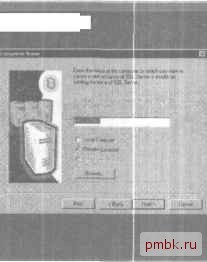 Рис. 2-13. Установка экземпляра SQL Server 2000 на удаленный компьютер
|
|
© 2006 - 2025 pmbk.ru. Генерация страницы: 0
При копировании материалов приветствуются ссылки. |